9 طرق لإصلاح خطأ “لا يمكن شحن هذا العنصر” على Amazon
أصبحت Amazon مركزًا لكل منتج تقريبًا في السنوات القليلة الماضية. ولكن لماذا عندما تحاول طلب منتج ، تحصل على الخطأ “لا يمكن شحن هذا العنصر” على Amazon بدلاً من ذلك؟ وما سبب عدم قدرة Amazon على الشحن إلى موقعك؟ استمر في القراءة لتعرف.
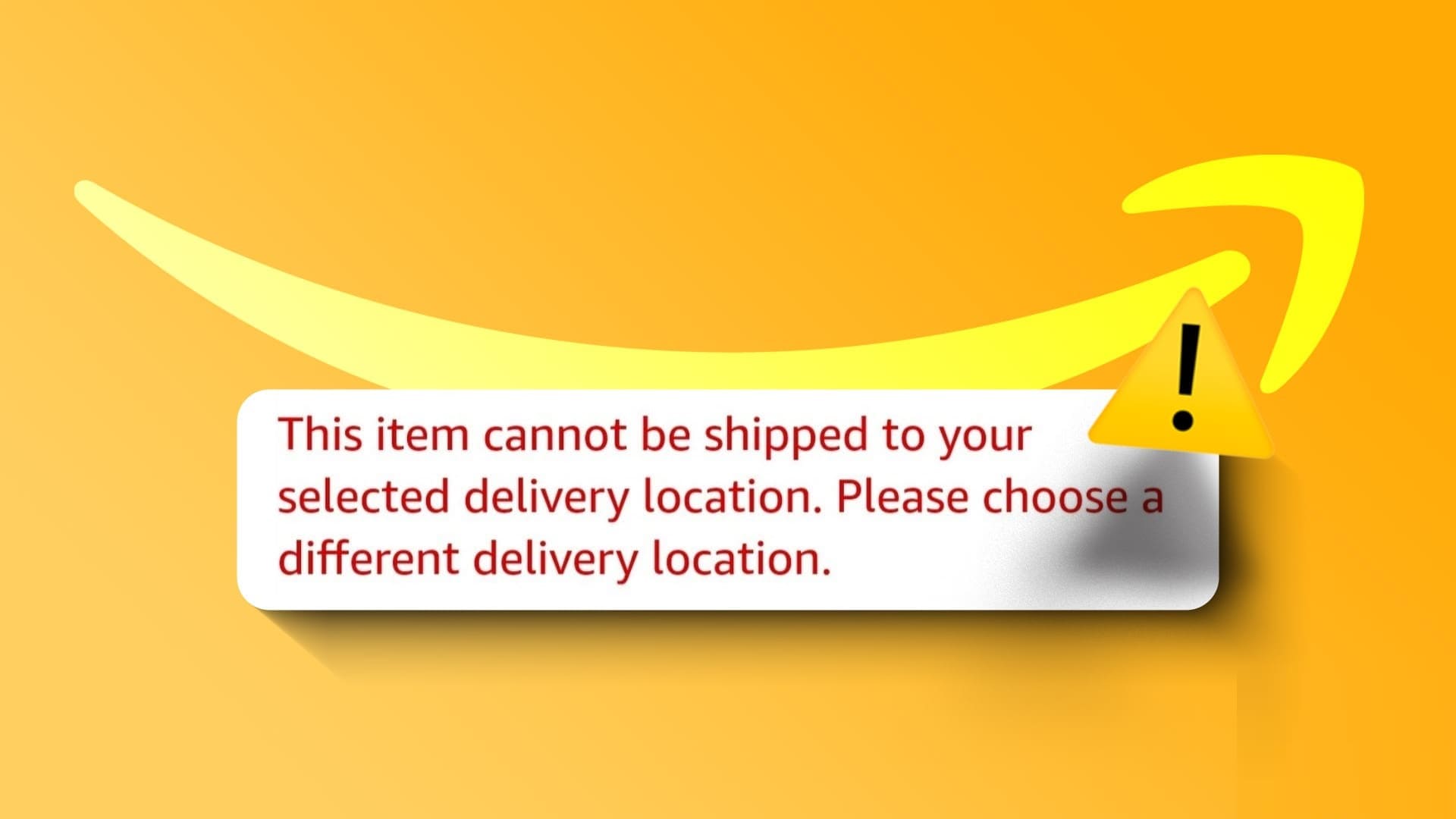
يمكن أن يكون هناك عدة أسباب وراء حصولك على الخطأ “لا يمكن شحن هذا العنصر” من Amazon . لذلك ، في هذه المقالة ، سننظر أولاً في سبب حصولك على هذا الخطأ على Amazon ثم ننتقل إلى كيفية إصلاحه. دعونا ندخله مباشرة.
لماذا تقول Amazon ، “لا يمكن شحن هذا العنصر”
يمكن أن يكون هناك العديد من الأسباب لعدم قدرة Amazon على الشحن إلى موقع التسليم المحدد. دعونا نلقي نظرة على القليل منهم.
- ربما أدخلت عنوان تسليم غير صحيح.
- Amazon لديها حدود شحن الأبعاد. لذلك ، إذا كانت أبعاد المنتج لا تلبي معايير الشحن المحلية ، فسترى هذا الخطأ.
- قد يكون موقعك (مؤقتًا) غير صالح للخدمة بسبب مشاكل الضمان أو قيود الشركة المصنعة.
- لم يعد البائع المحدد يسلم إلى موقعك بسبب طبيعة المنتج (قابل للتلف أو قابل للاشتعال).
- الاسم الموجود على عنوانك لا يفي بمعايير أمان Amazon .
- إذا كنت تطلب شحنًا دوليًا ، فقد لا يقدمه البائع حاليًا.
الآن بعد أن عرفنا سبب عدم قدرة Amazon على الشحن إلى موقعك ، دعنا نلقي نظرة على كيفية إصلاحه وأخيراً تقديم طلب للمنتج.
كيفية إصلاح لا يمكن شحن هذا العنصر على Amazon
في هذا القسم ، سننظر في 9 طرق لمساعدتك في إصلاح الخطأ “لا يمكن شحن هذا العنصر إلى موقع التسليم المحدد” على Amazon. هيا بنا نبدأ.
ملاحظة: تأكد من تسجيل الدخول إلى حساب Amazon الخاص بك قبل المتابعة.
1. تحقق مرتين من عنوان التسليم
إذا قمت بإضافة عنوان غير صحيح ، فقد يظهر الخطأ “لا يمكن شحن هذا العنصر إلى موقع التسليم المحدد” عند تقديم طلب على Amazon. للتحقق من ذلك ، افتح تفاصيل العنوان على Amazon وتأكد من أنك أضفت العنوان الصحيح. إليك الطريقة.
الخطوة 1: افتح Amazon على أي متصفح ويب.
الخطوة 2: انقر هنا على العنوان الظاهر في الأعلى.
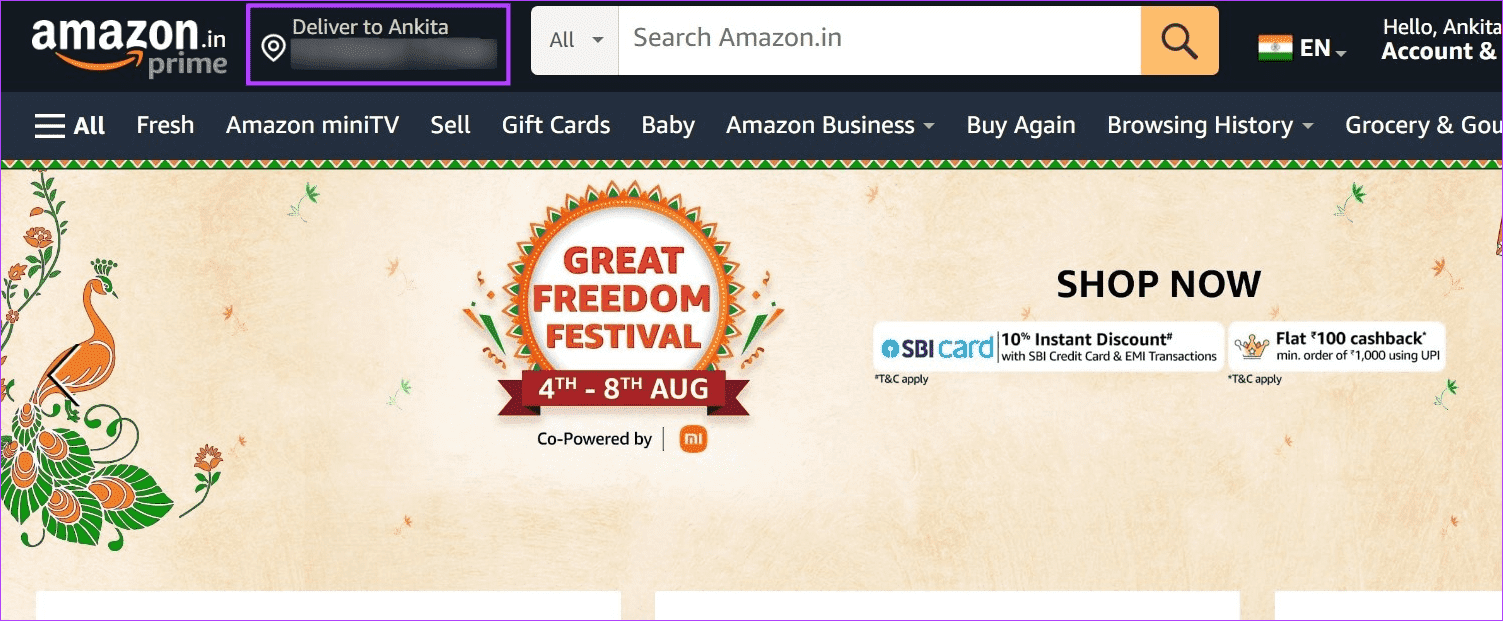
الآن ، تحقق ومعرفة ما إذا كان هذا هو العنوان الذي تريد توصيل طلبك إليه. بعد ذلك ، انتقل إلى صفحة المنتج وحاول تقديم طلبك مرة أخرى.
2. تحقق من اسمك على عنوان التسليم
تتطلب بعض الطلبات التي تكون إما عالية القيمة أو محدودة العدد للغاية إضافة اسم مناسب إلى العنوان الذي اخترته. هذا يعني أنه إذا كان عنوان التسليم الحالي الخاص بك يحتوي على اختصار لاسمك أو اسم مستعار مضاف ، فقد يتسبب ذلك في عرض Amazon للخطأ.
لإصلاح ذلك ، افتح تفاصيل العنوان وأضف اسمك الكامل بدلاً من ذلك. اتبع الخطوات أدناه للقيام بذلك.
ملاحظة: لتعديل عنوانك الافتراضي لعمليات الشراء الرقمية ، يجب عليك أولاً تعيين عنوان افتراضي مختلف.
الخطوة 1: افتح Amazon وانقر على تفاصيل عنوانك.
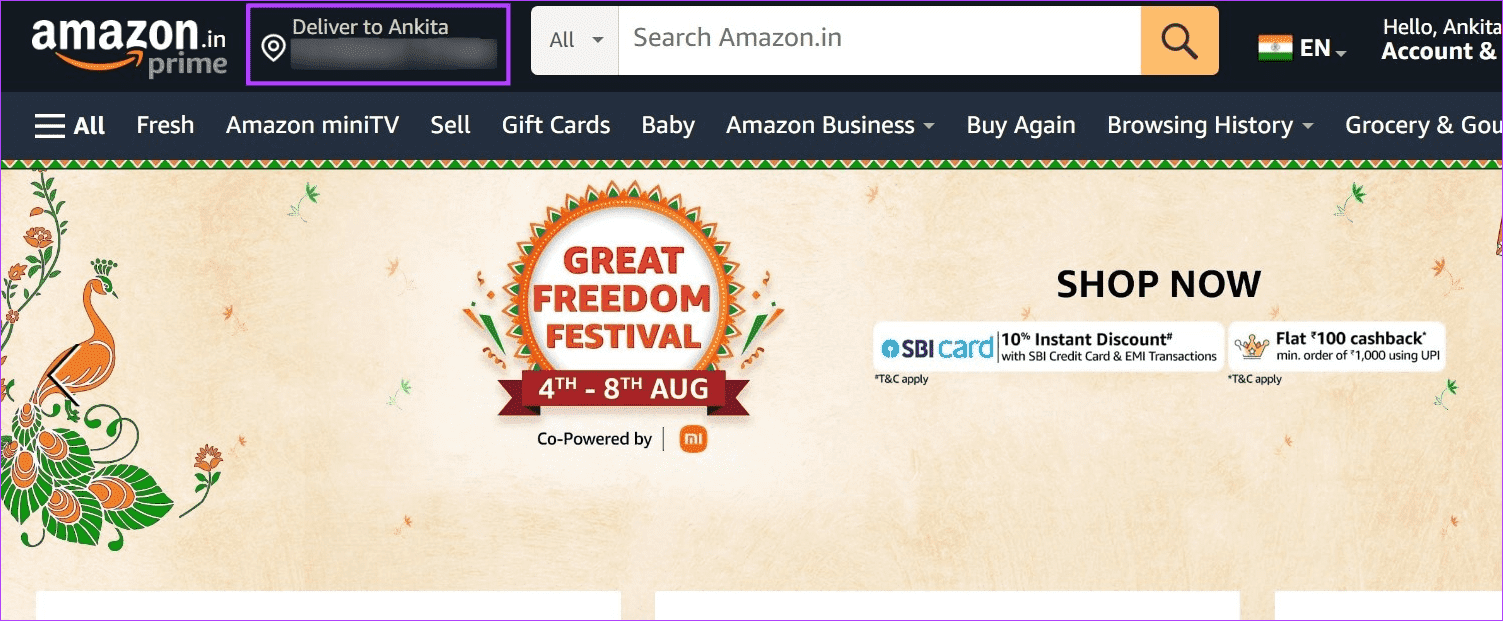
الخطوة 2: هنا ، قم بالتمرير لأسفل وانقر فوق “إضافة عنوان أو نقطة التقاط”.
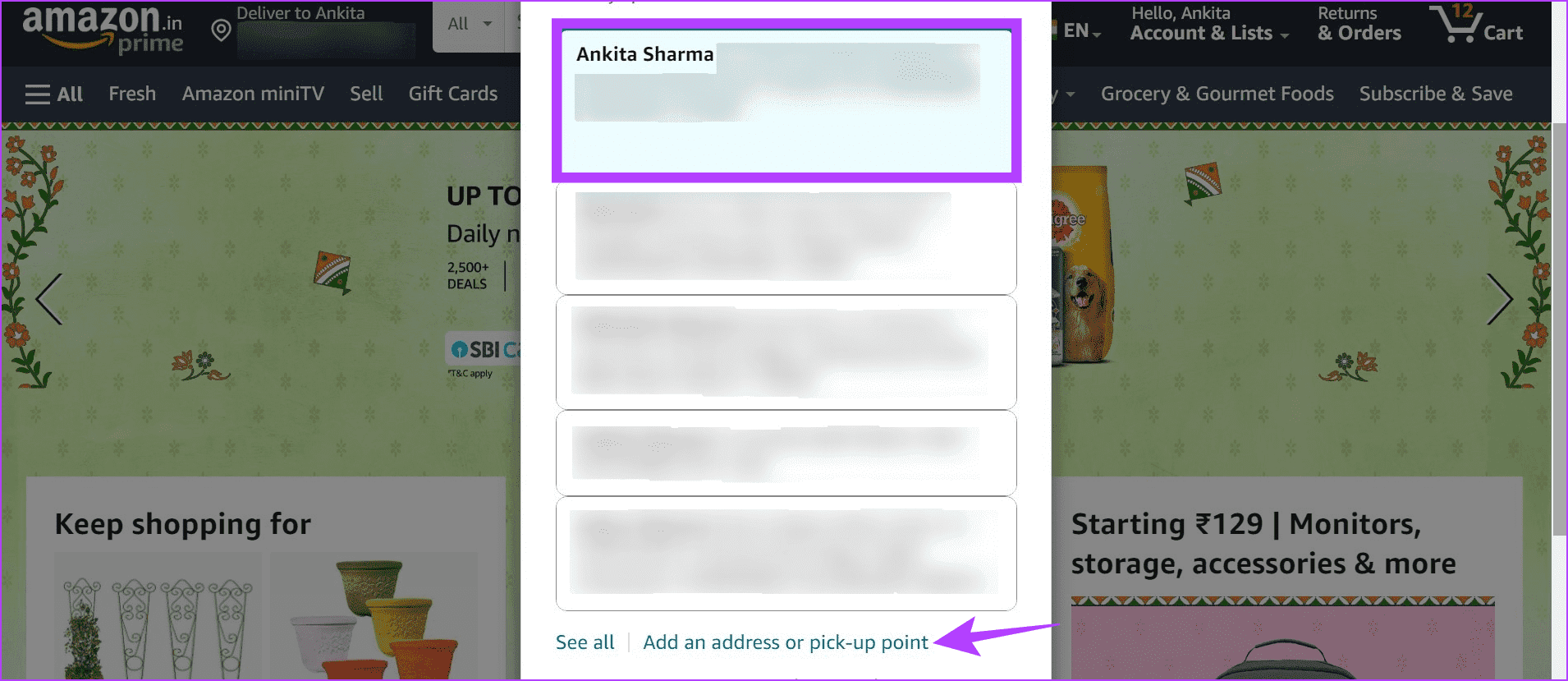
إلى الخطوة 3: الآن ، انتقل إلى عنوان التسليم المحدد حاليًا وانقر فوق تحرير.
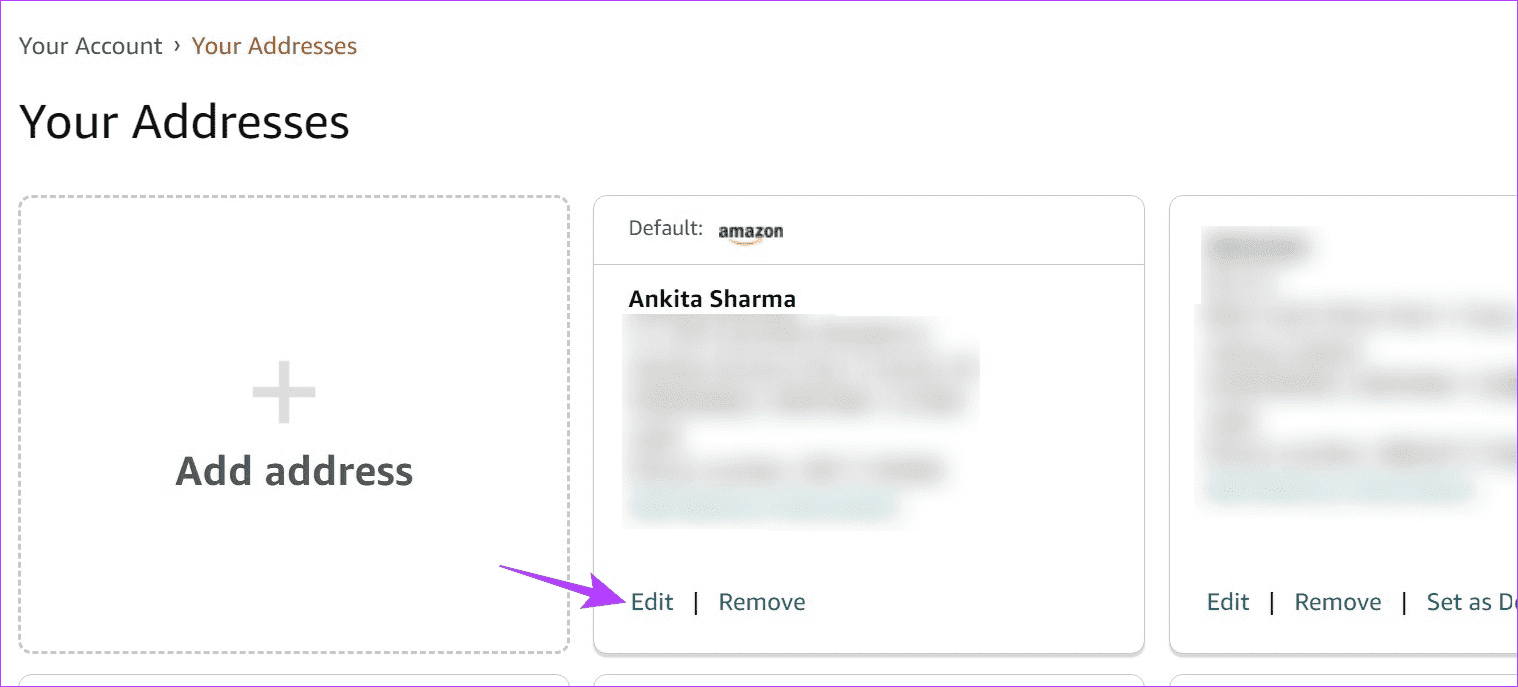
الخطوة 4: هنا ، قم بتغيير الاسم كما هو مطلوب.
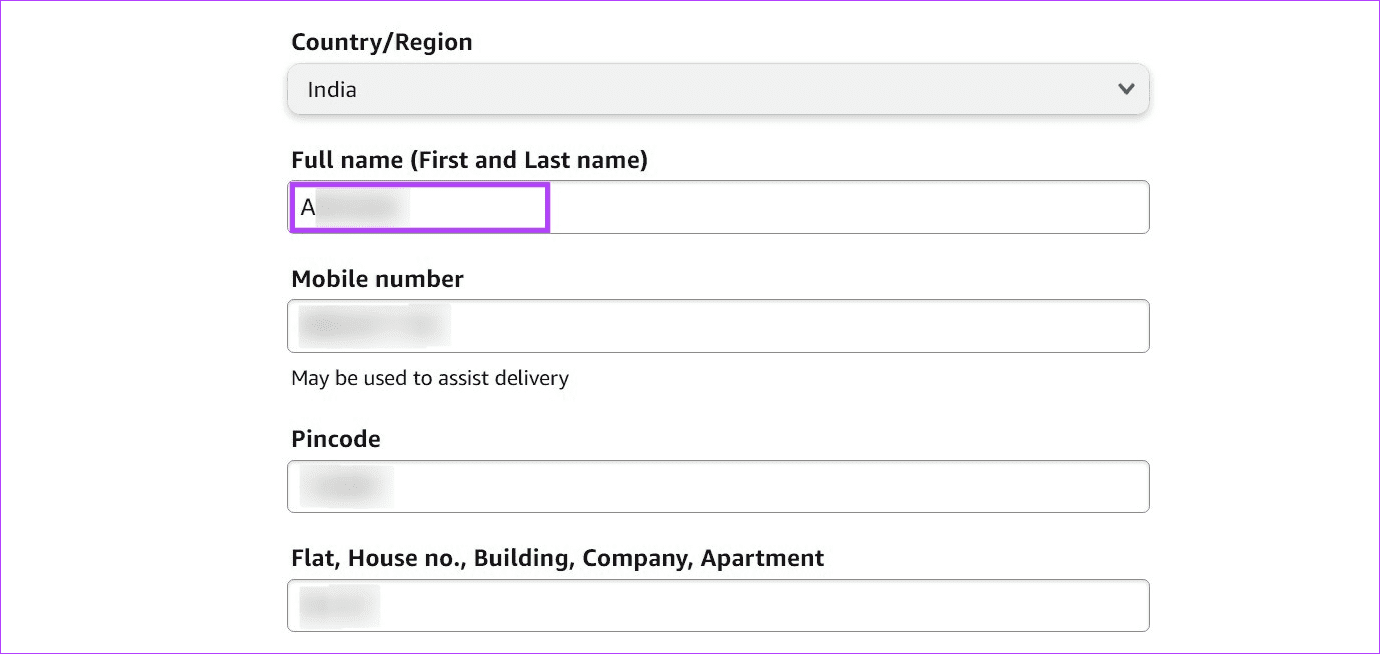
الخطوة 5: بمجرد الانتهاء ، قم بالتمرير لأسفل وانقر فوق حفظ التغييرات.
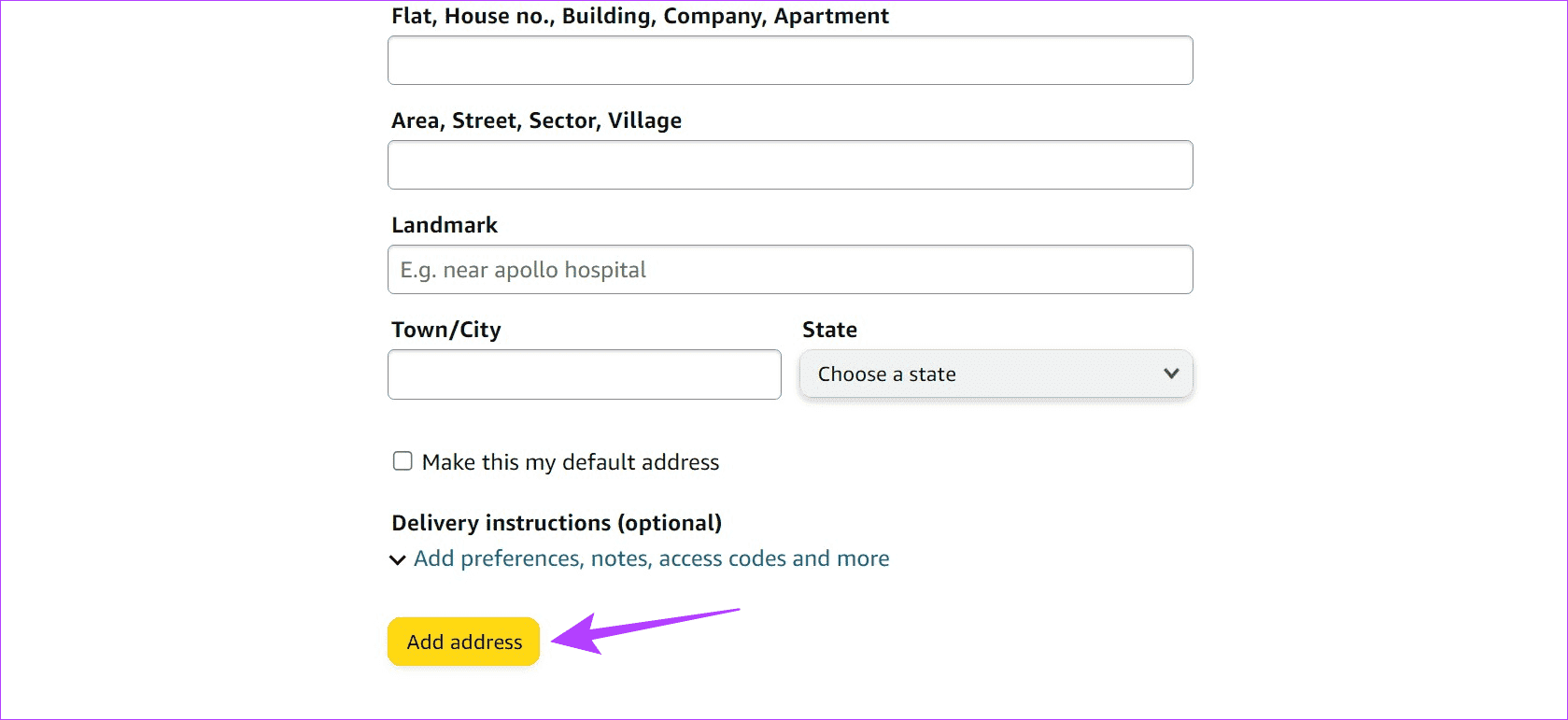
الآن ، حدد هذا العنوان كعنوان التسليم الخاص بك وحاول تقديم الطلب مرة أخرى على Amazon.
3. اختر موقع تسليم مختلف
في بعض الأحيان ، قد لا يكون عنوانك قابلاً للتسليم بسبب قيود الشحن في Amazon أو لأسباب أخرى. عندما يحدث هذا ، يمكنك اختيار عنوان بديل وتقديم طلبك هناك بدلاً من ذلك.
يمكن أن يكون هذا أي شيء من عنوان المكتب إلى عنوان أصدقائك وعائلتك. ومع ذلك ، تأكد من إبلاغ الطرف الآخر بمواعيد التسليم. هيريس كيفية القيام بذلك.
الخطوة 1: افتح Amazon وانقر على خيار العنوان.
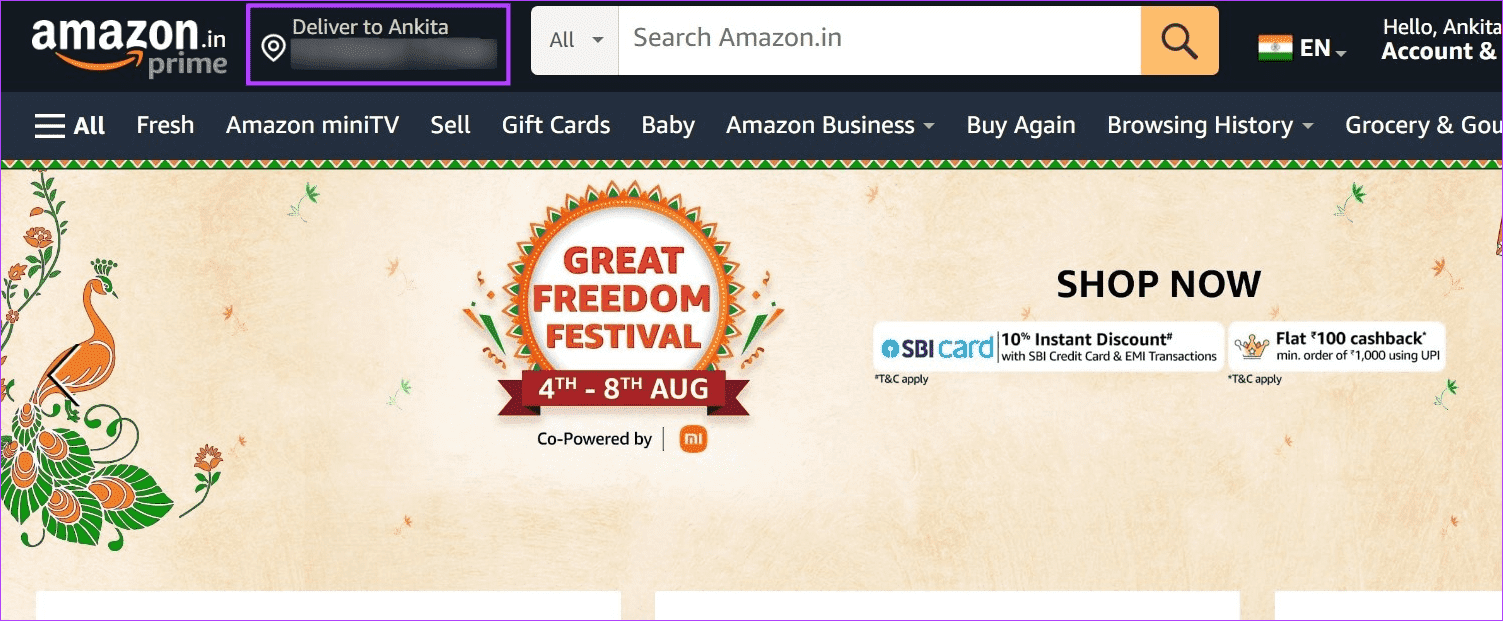
الخطوة 2: إذا كان العنوان البديل متاحًا بالفعل في حساب Amazon الخاص بك ، فانقر فوقه من هذه القائمة.
إلى الخطوة 3: لإضافة العنوان ، مرر لأسفل وانقر على “إضافة عنوان أو نقطة التقاط”.
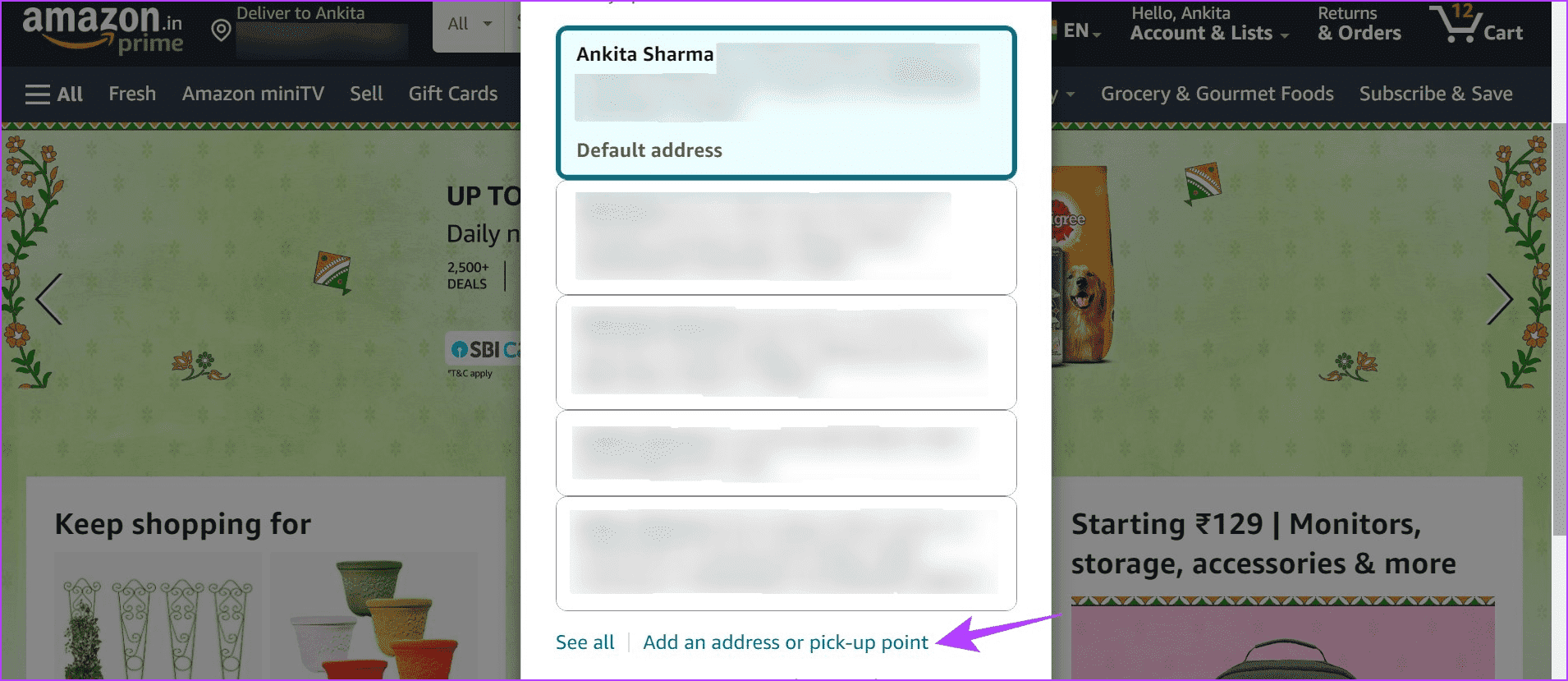
الخطوة 4: هنا ، انقر فوق إضافة عنوان.
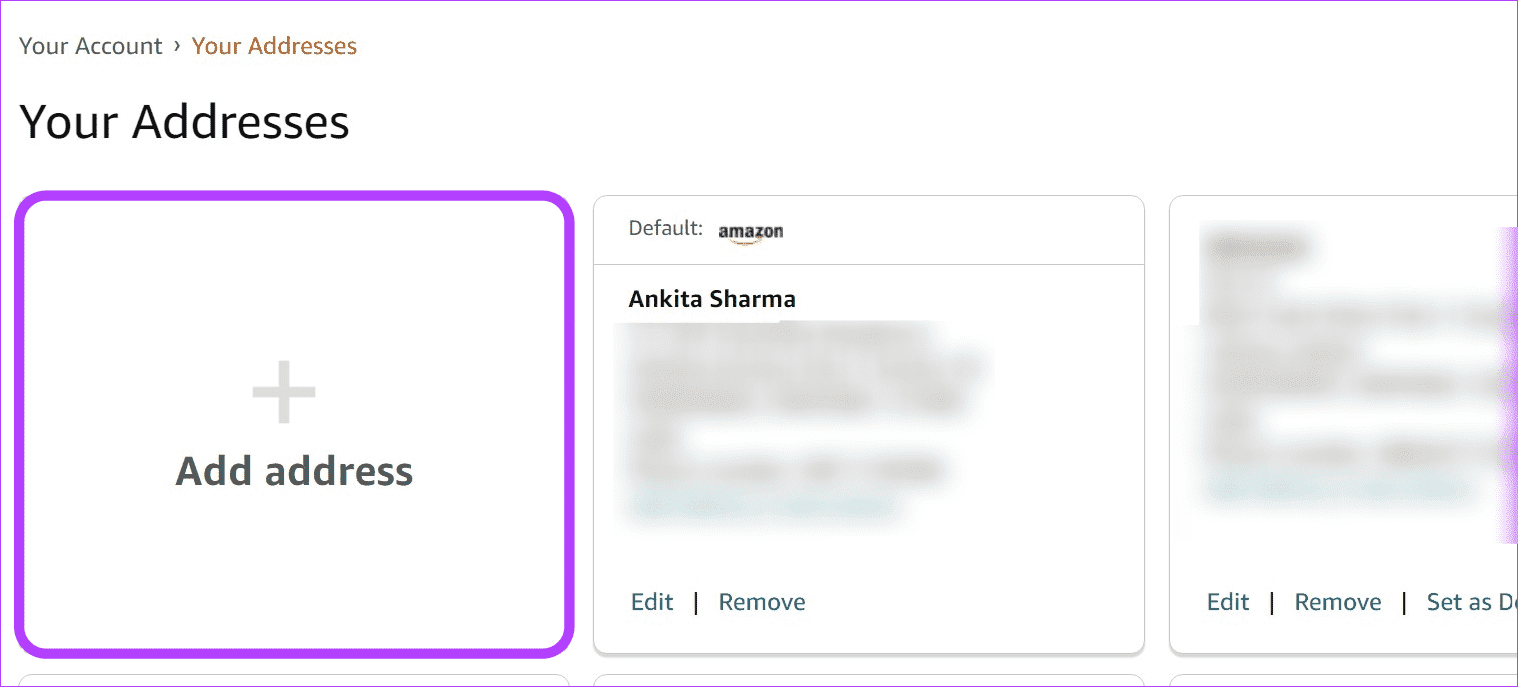
الخطوة 5: الآن ، قم بالتمرير خلال هذه الصفحة واملأ التفاصيل مثل اسم الشخص أو المؤسسة ، والعنوان ، ورقم الهاتف المحمول ذي الصلة ، وما إلى ذلك.
إلى الخطوة 6: بمجرد الانتهاء ، انقر فوق إضافة عنوان.
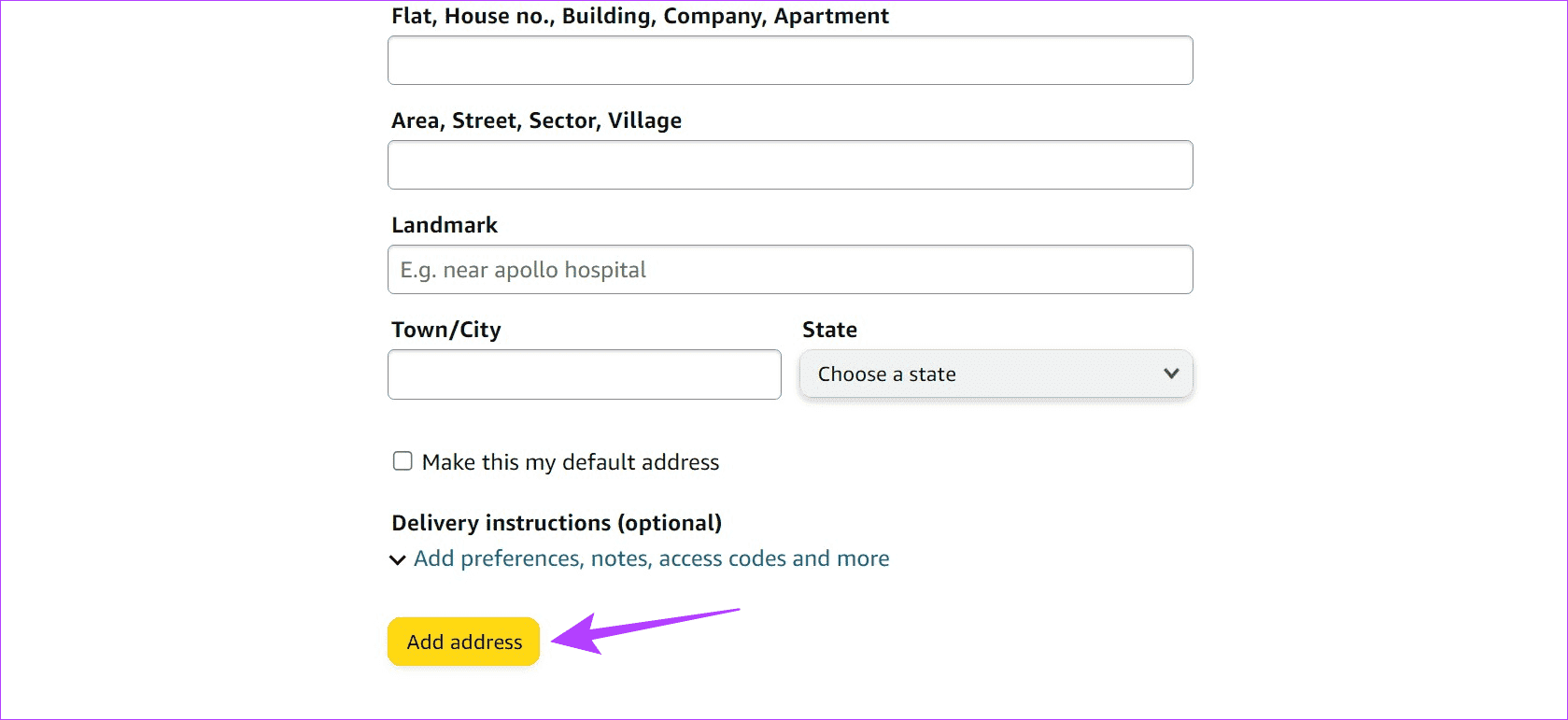
الخطوة 7: بعد ذلك ، انتقل إلى العنوان المضاف حديثًا وانقر فوق “تعيين كافتراضي”.
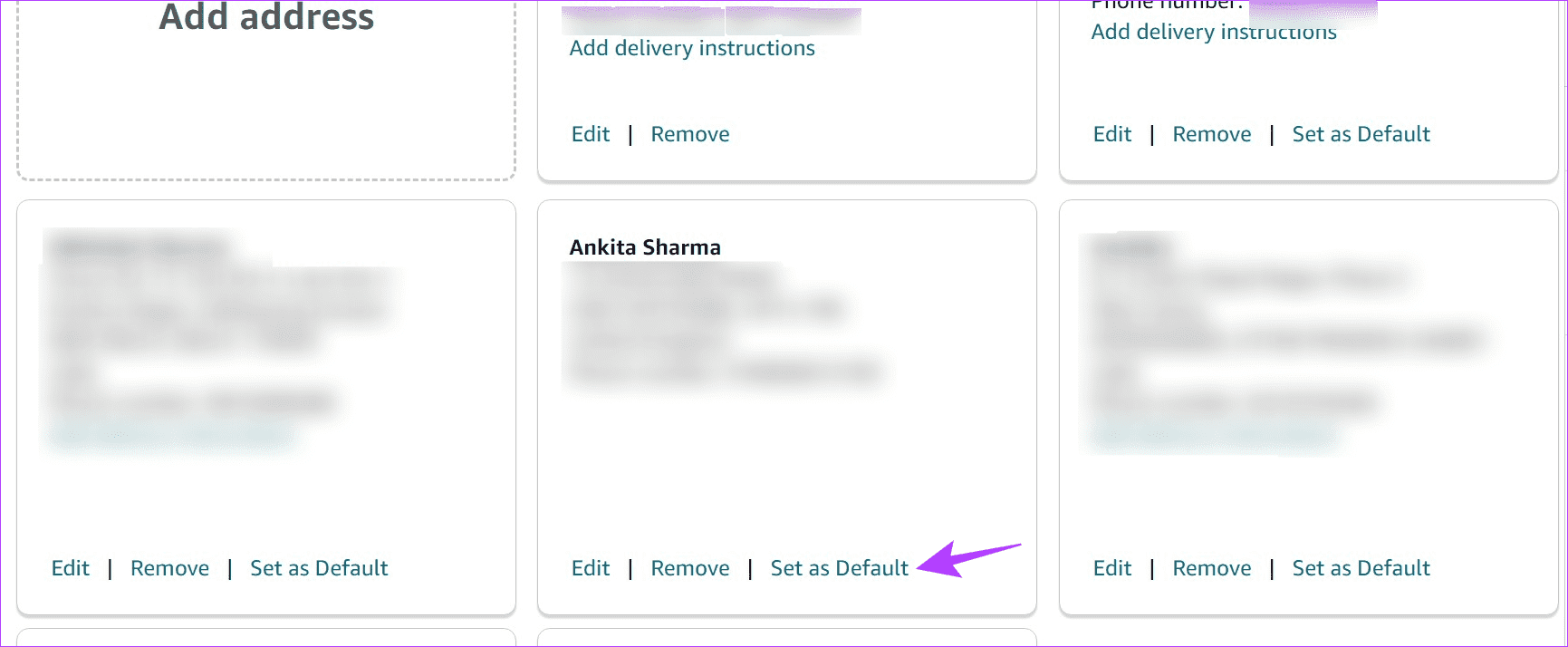
بعد ذلك ، انتقل إلى صفحة المنتج ذات الصلة وحاول تقديم الطلب مرة أخرى.
4. قم بتحديث الصفحة وحاول مرة أخرى
يساعد تحديث الصفحة في تحميل معلومات الموقع مرة أخرى. يكون هذا مفيدًا بشكل خاص إذا تم قطع الاتصال مسبقًا ، مما تسبب في حدوث مشكلات مؤقتة في الصفحة. إليك كيفية القيام بذلك.
الخطوة 1: انتقل إلى شريط قوائم متصفح الويب الخاص بك.
الخطوة 2: انقر هنا على أيقونة إعادة التحميل.
ملاحظة: إذا كنت تستخدم تطبيق Amazon على هاتفك الذكي ، فأغلق التطبيق وأعد فتحه.
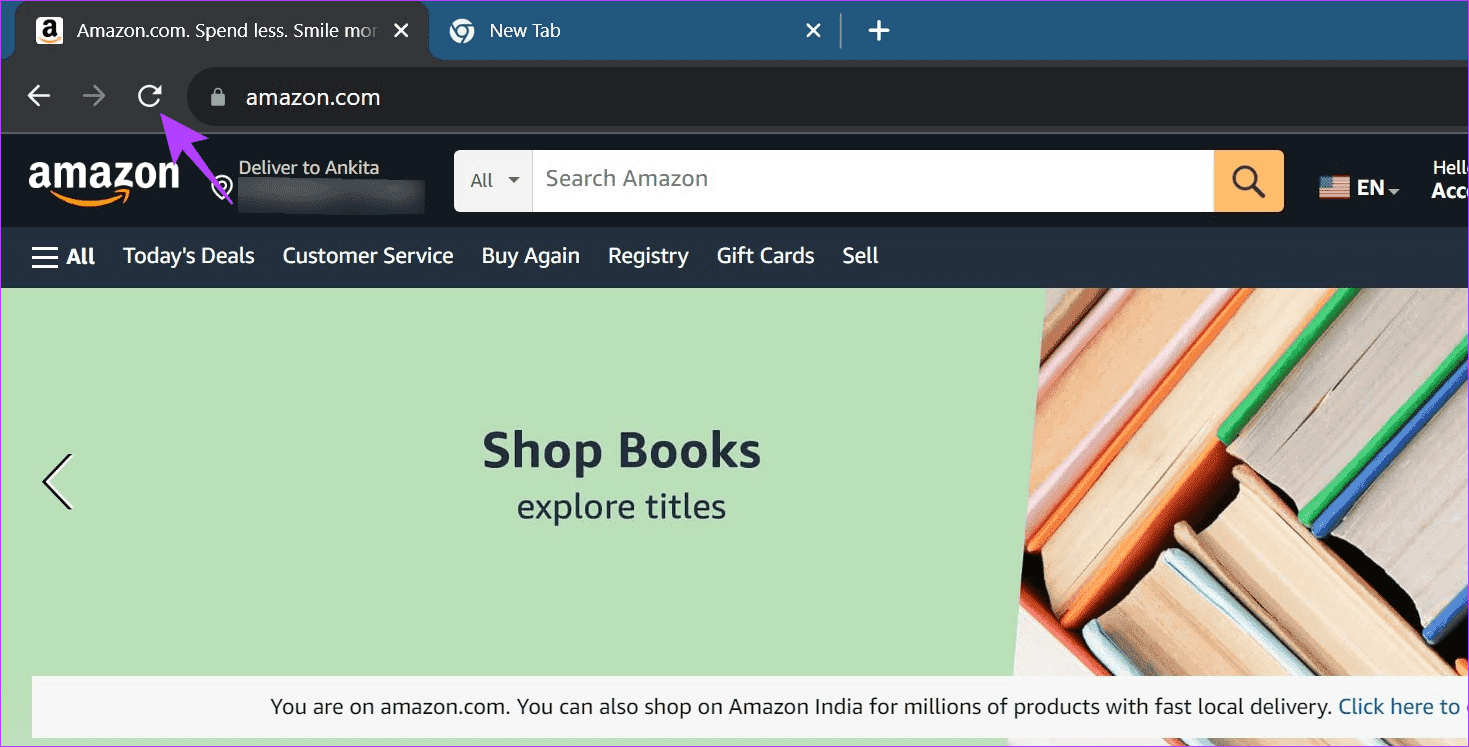
بمجرد انتهاء إعادة تحميل الصفحة ، انقر فوق المنتج ذي الصلة وحاول إكمال عملية تسجيل الخروج من الطلب.
5. تحقق من أبعاد العبوة
إذا كانت الحزمة التي تطلبها كبيرة جدًا أو كبيرة الحجم ، فقد لا تفي بمتطلبات الشحن لمواقع محددة. عندما يحدث هذا ، لا تستطيع أمازون تسليم المنتج على الرغم من توفره.
للتحقق مما إذا كانت هذه هي الحالة ، انتقل إلى وصف المنتج المحدد وتحقق من أبعاد العبوة. إذا تجاوزت المتطلبات المحددة ، فقد لا تتمكن من تقديم الطلب.
6. حاول الذهاب إلى بائع مختلف
قد تتوفر أيضًا بعض المنتجات لدى بائعين مختلفين. هذا يعني أنه إذا لم يتمكن البائع الذي اخترته حاليًا من التوصيل إلى موقعك ، فقد يتمكن البائع الآخر من ذلك. لذلك ، إذا لم تتمكن من طلب منتج معين ، فحاول طلبه من بائع مختلف في القائمة. هيريس كيفية القيام بذلك.
الخطوة 1: افتح Amazon وانتقل إلى صفحة المنتج ذات الصلة.
الخطوة 2: هنا ، انقر فوق البائع المتاح من القائمة.
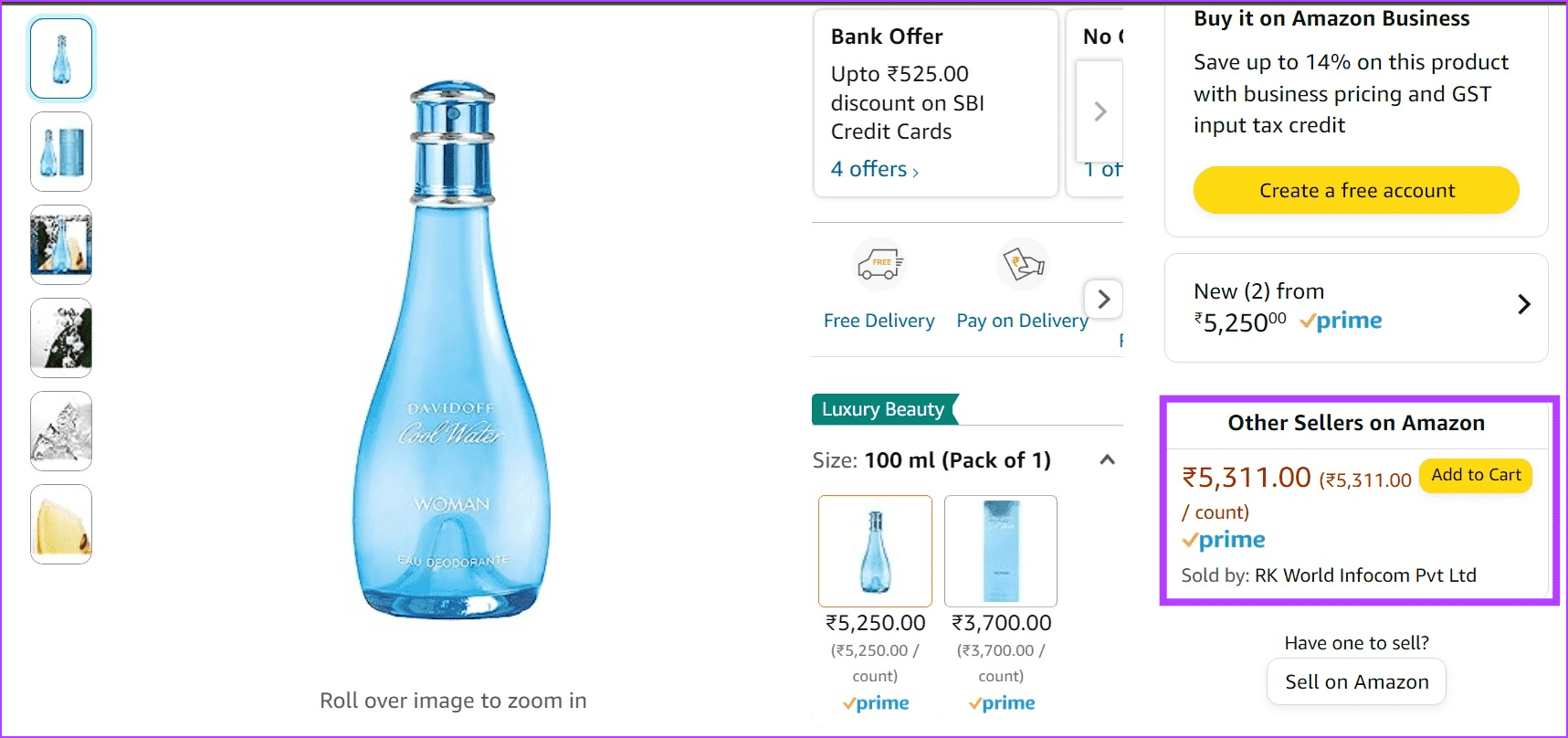
بمجرد تحديد البائع وإضافة المنتج إلى عربة التسوق الخاصة بك ، تابع عملية الدفع وتقديم طلبك.
7. البحث عن قوائم مختلفة لنفس المنتج
ليست كل المنتجات لديها خيار الطلب من بائعين مختلفين. في هذه الحالة ، يمكنك استخدام شريط البحث على Amazon والبحث عن قوائم مختلفة لنفس المنتج. تأكد من تشابه مواصفات المنتج والاسم ورقم المنتج وما إلى ذلك مع المنتج الأولي. بمجرد العثور عليها ، حاول تقديم طلبك لمعرفة ما إذا كانت هذه الطريقة تعمل أم لا.
اقرأ أيضًا: كيفية اكتشاف مراجعات المنتجات المزيفة على Amazon
8. تسليم المنتج إلى موقع استلام Amazon
إذا لم تتمكن من الحصول على المنتج في موقعك ولم يكن لديك عنوان شحن بديل ، يمكنك طلب المنتج في إحدى نقاط الاستلام في أمازون بدلاً من ذلك. ومع ذلك ، لاحظ أنه يجب عليك الذهاب إلى الموقع واستلام منتجك بمجرد إخطارك بتسليمه.
بالإضافة إلى ذلك ، إذا لم تتمكن من العثور على مركز التقاط قريب ، فقد تضطر إلى السفر لمسافة أبعد قليلاً إلى موقع مختلف. إذا كنت لا تزال ترغب في تجربته ، فاتبع الخطوات التالية.
الخطوة 1: افتح Amazon وانقر على عنوانك.
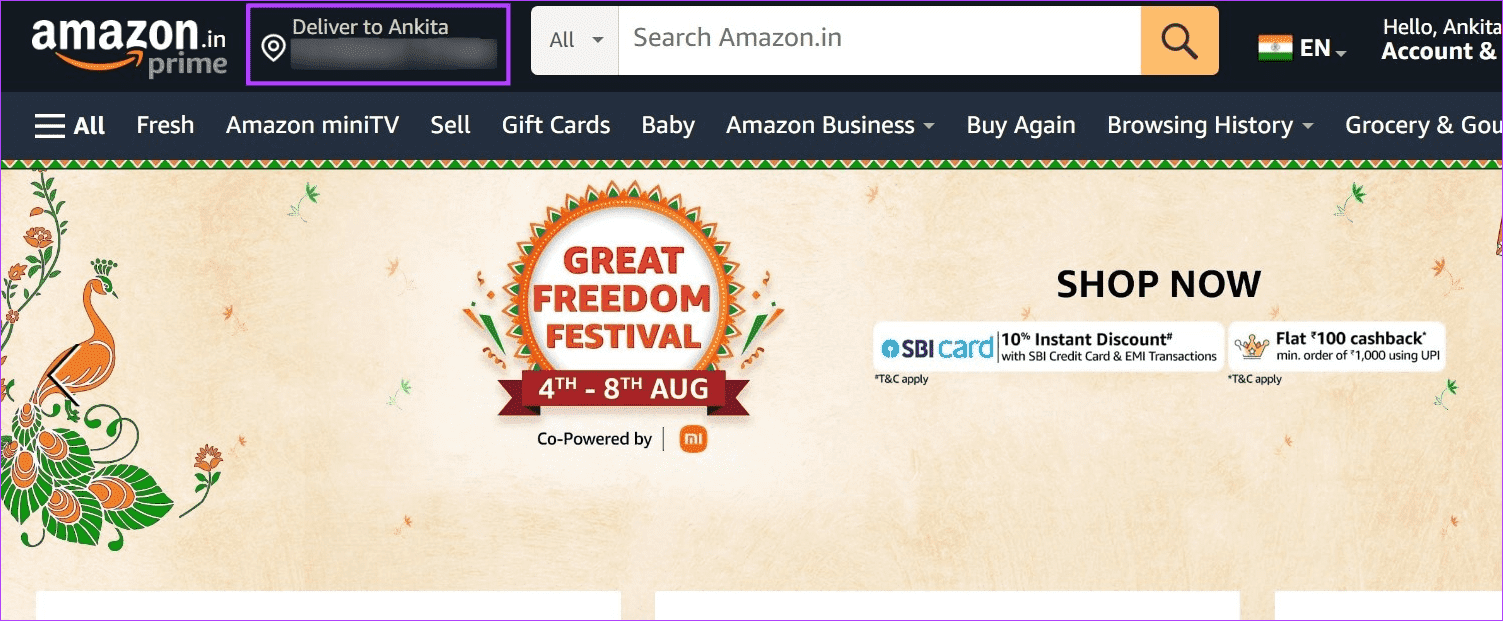
الخطوة 2: الآن ، انقر فوق “إضافة عنوان أو نقطة التقاط”.
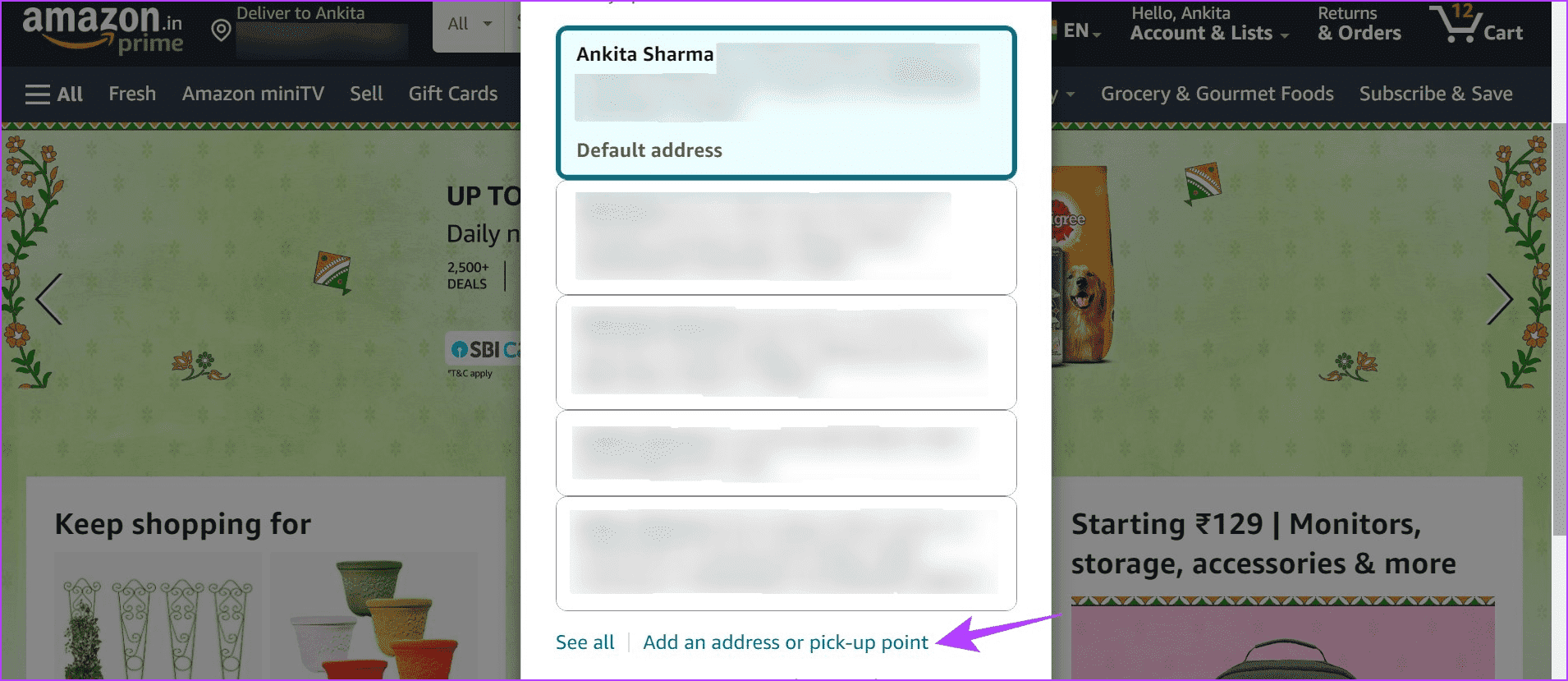
إلى الخطوة 3: انقر فوق إضافة عنوان.
ملاحظة: إذا كنت تستخدم تطبيق Amazon للجوّال ، فانقر على “إضافة موقع التقاط جديد” وانتقل إلى الخطوة 5.
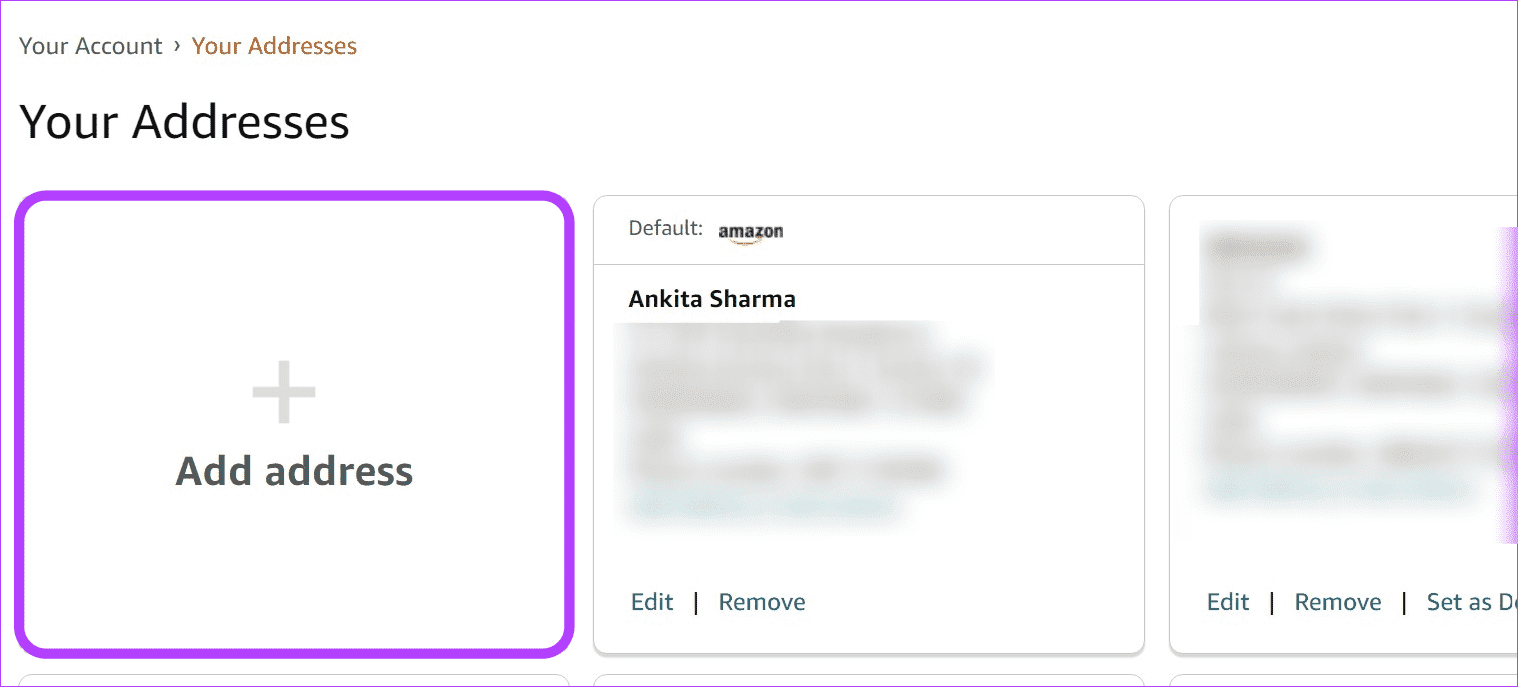
الخطوة 4: هنا ، انقر فوق “أو ابحث عن موقع مجموعة Amazon بالقرب منك”.
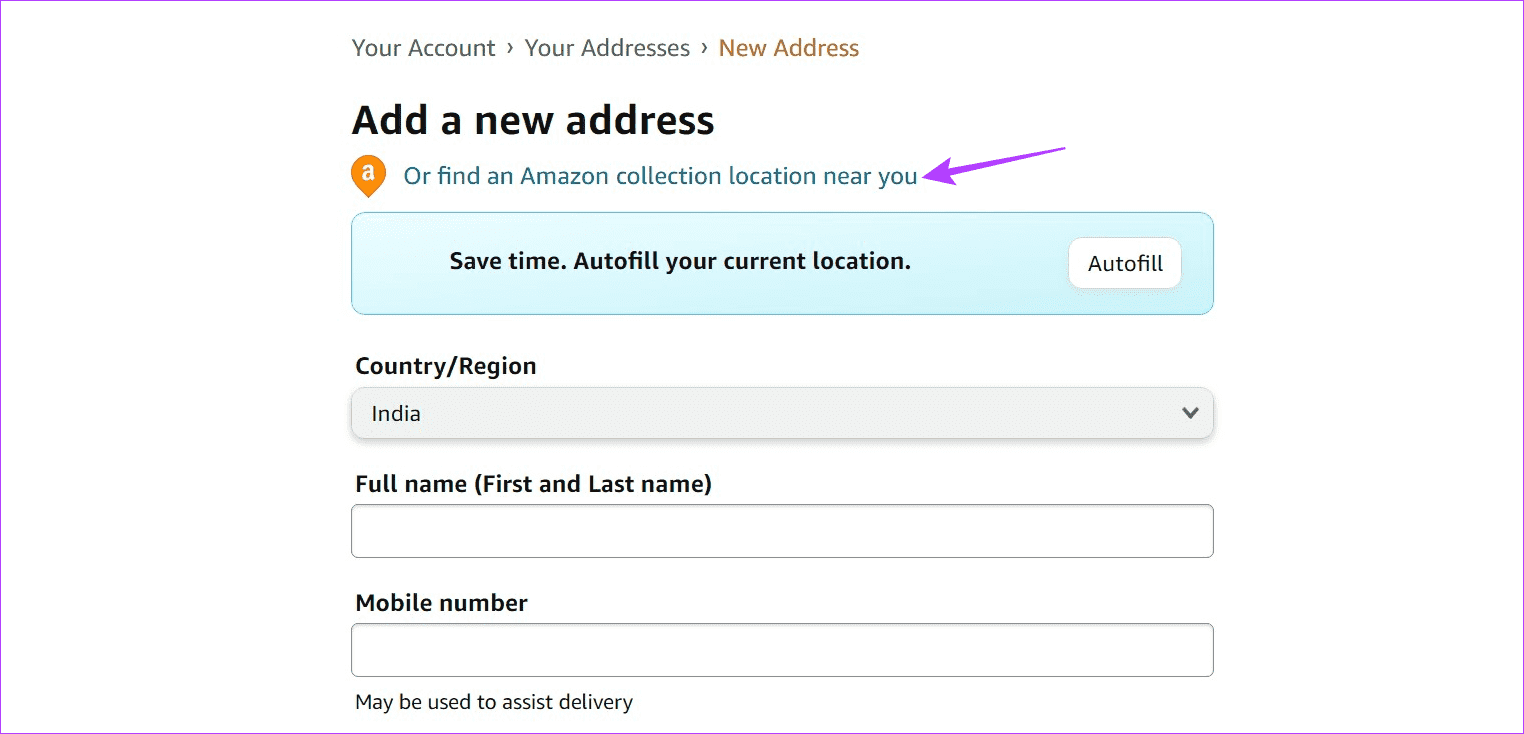
الخطوة 5: أدخل الرمز البريدي الخاص بك وانتقل إلى الموقع ذي الصلة من هذه القائمة.
الخطوة 6: بعد ذلك ، انقر فوق “إضافة إلى دفتر العناوين“. سيؤدي هذا إلى إضافة هذا الموقع إلى دفتر عناوين حساب Amazon الخاص بك.
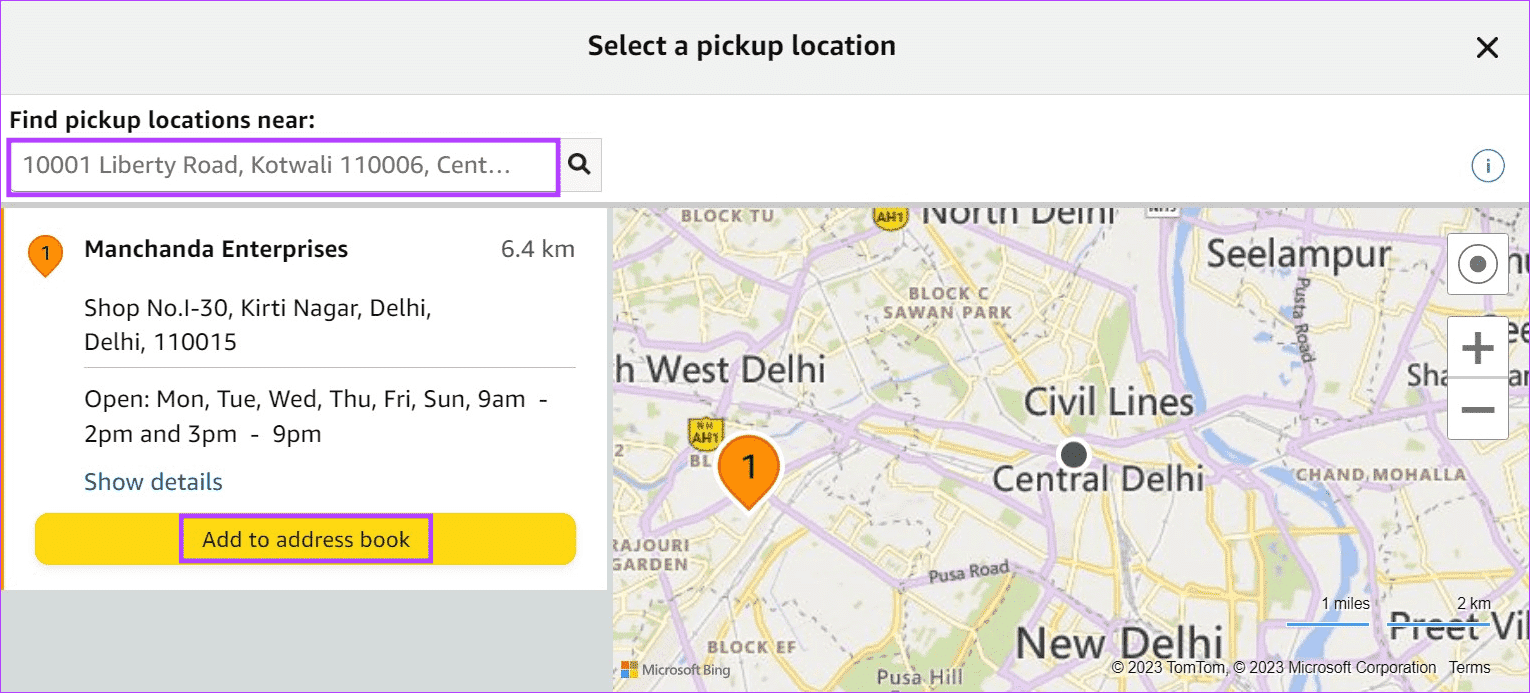
الخطوة 7: الآن ، انتقل إلى عنوان موقع الالتقاط وانقر على “تعيين كافتراضي”.
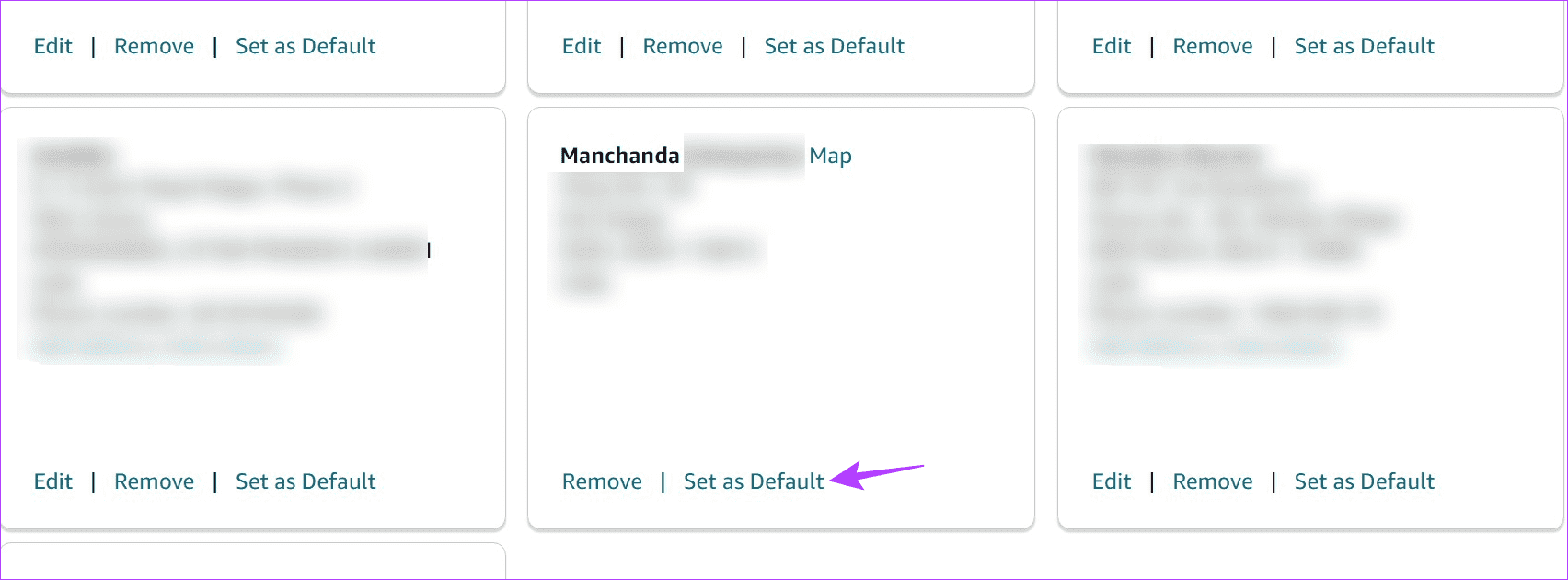
سيؤدي هذا على الفور إلى تغيير الموقع الافتراضي لطلباتك إلى عنوان نقطة التقاط أمازون. الآن ، حاول تقديم الطلب مرة أخرى. في المستقبل ، يمكنك الانتقال إلى خيار العنوان وتغيير عنوانك مرة أخرى إلى موقعك.
9. اتصل بدعم Amazon
إذا ، حتى بعد تجربة جميع الطرق المذكورة أعلاه ، لا تزال تظهر لك رسالة الخطأ “غير قادر على الشحن إلى موقعك” من أمازون ، فاتصل بفريق خدمة عملاء أمازون. للقيام بذلك ، يمكنك الدردشة معهم أو مطالبتهم بمعاودة الاتصال. تأكد من وصف مشكلتك بالتفصيل للحصول على حل سريع.
الأسئلة الشائعة حول خطأ “لا يمكن الشحن إلى موقعي” من AMAZON
1. هل يمكنك تغيير عنوانك على Amazon حتى بعد تقديمك لطلبك؟
إذا لم يتم شحن طلبك بعد ، فمن الممكن تغيير عنوان التسليم. ومع ذلك ، قد لا يكون هذا الخيار متاحًا وفقًا لتقدير Amazon لطلبات معينة.
2. هل يمكن أن يساعد تغيير لون المنتج في توصيل المنتج من Amazon؟
في بعض الأحيان ، قد لا يكون المنتج المحدد متوفرًا في أقرب مستودع أو متاح للشحن إلى موقعك. في هذه الحالة ، قد يساعد تبديل لون المنتج في حالة توفر الألوان البديلة للشحن. ومع ذلك ، لن يعمل هذا إلا مع المنتجات التي تحتوي على خيارات ألوان بديلة.
احصل على منتجات Amazon
نأمل أن تساعدك هذه المقالة في فهم سبب حصولك على خطأ “لا يمكن شحن هذا العنصر” من أمازون وكيف يمكنك المضي قدمًا في حله. بالإضافة إلى ذلك ، إذا لم تعد بحاجة إلى منتج من طلباتك الحالية ، فلديك أيضًا خيار إلغاء طلبك على Amazon.
